七彩虹主板bios恢复出厂设置
彩虹主板BIOS恢复出厂设置通常需要进入BIOS界面,选择“Load Optimized Defaults”或类似选项,然后保存退出。
七彩虹主板BIOS恢复出厂设置
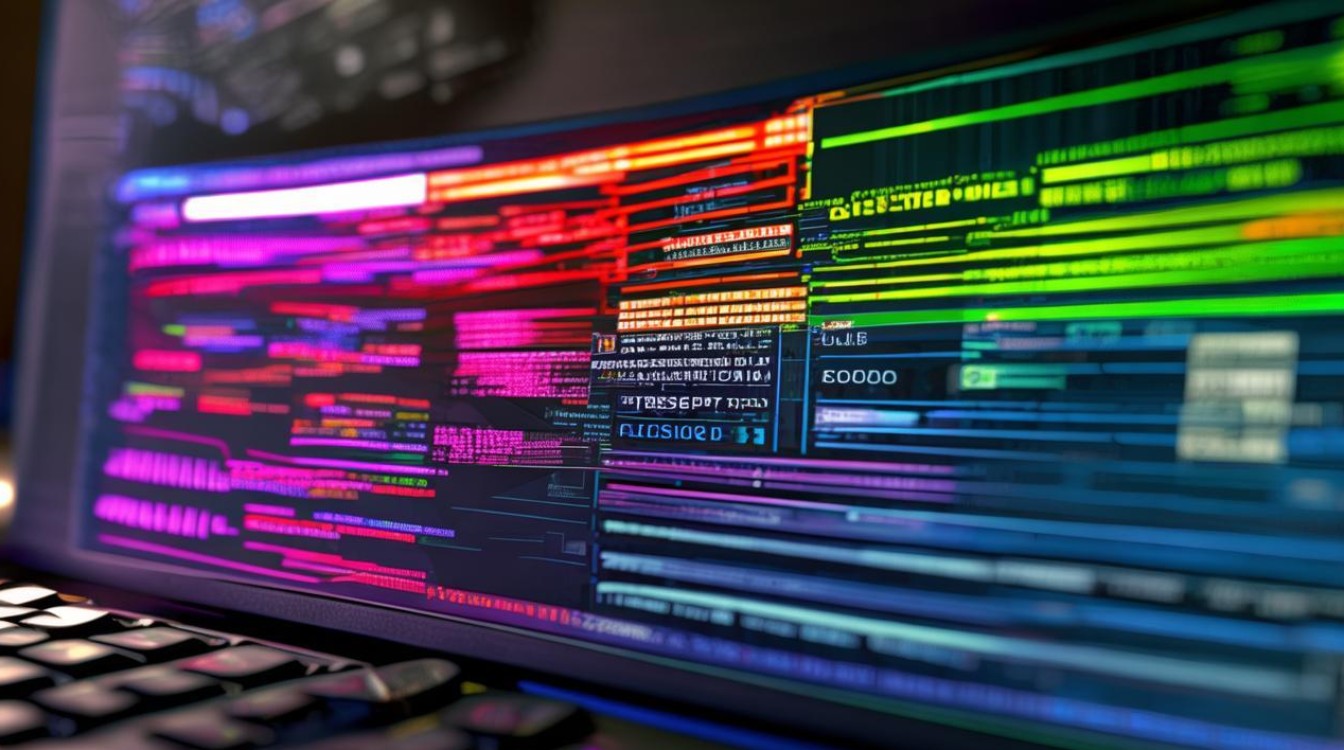
准备工作
-
确认主板型号和版本:
- 查看主板上的标签,获取主板的型号和版本信息。
- 访问七彩虹官网,根据主板型号下载对应的BIOS固件文件。
-
备份重要数据:
- 使用外部硬盘或U盘备份重要文件和数据。
- 确保所有重要资料已经安全保存,以防在恢复过程中丢失。
进入BIOS界面
-
重启计算机:

- 按下电源按钮启动计算机。
- 在启动过程中,迅速按下Delete键进入BIOS设置界面。
-
找到“Load Setup Defaults”选项:
- 在BIOS主界面中,选择“Exit”菜单。
- 找到并选中“Load Setup Defaults”选项。
- 在弹出的确认窗口中,选择“Yes”并按回车键确认。
等待恢复完成
-
系统自动重启:
- BIOS将自动恢复到出厂设置,并重新启动计算机。
- 注意观察屏幕上的信息提示,确保恢复过程顺利进行。
-
检查恢复结果:

- 计算机启动后,再次进入BIOS设置界面,检查各项参数是否已恢复到出厂默认值。
- 如果一切正常,说明BIOS恢复成功;如果仍有问题,可能需要进一步排查或联系技术支持。
常见问题与解答
问:恢复BIOS出厂设置后,需要重新配置硬件设置吗?
答:是的,恢复BIOS出厂设置后,您可能需要重新配置一些硬件设置,如CPU频率、内存频率、启动顺序等,以确保计算机能够正常运行,请参考主板的用户手册或官方网站提供的指南进行配置。
问:恢复BIOS出厂设置会删除硬盘上的数据吗?
答:不会,恢复BIOS出厂设置仅影响BIOS固件和相关设置,不会删除硬盘上的数据。
版权声明:本文由 芯智百科 发布,如需转载请注明出处。







 冀ICP备2021017634号-12
冀ICP备2021017634号-12
 冀公网安备13062802000114号
冀公网安备13062802000114号